システムオプションをインストールする
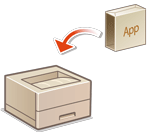 | システムオプションを使うときは、Administratorの権限によるライセンス登録が必要な場合があります。ライセンス登録にはライセンスアクセス番号証書に記載されている「ライセンスアクセス番号」が必要ですので、あらかじめ手元に用意しておいてください。なお、ライセンス登録は本製品がネットワークに接続されていなくても実行できます。 |
1
通信テストをする
ネットワークを通じてライセンス登録できるかどうかテストします。
1 | リモートUIを起動する リモートUIを起動する |
2 | ポータルページで[設定/登録]をクリックする リモートUIの画面について |
3 | [ライセンス/その他]  [ソフトウェアの登録/更新] [ソフトウェアの登録/更新]  [ログ表示/通信テスト]をクリックする [ログ表示/通信テスト]をクリックする |
4 | [通信テスト]をクリックします [通信テストを実行します。よろしいですか?]と表示されます。 |
5 | [はい]をクリックします 通信テストの結果が表示されます。 [接続NG]と表示されたときは、LANケーブルが抜けていないか、ネットワークの設定が正しいかを確認してください。設定ナビでセットアップする ネットワークに接続できないときは、オフラインでライセンス登録します。ネットワークを介しての登録ができないとき |
2
[配信インストール]をクリックする
3
ライセンスアクセス番号を入力する
4
入力した番号を確認し、[次へ >]をクリックする
5
インストールする機能を選び、[開始]をクリックする
使用許諾の画面が表示されたら、内容を確認して[同意します]をクリックします。
6
[配信インストールへ]をクリックする
ネットワークを介しての登録ができないとき
何らかの原因で本機をネットワークに接続できないときはオフラインでライセンス登録してください。はじめにネットワークに接続しているパソコンでライセンスキーを取得し、これを本機に入力することで登録します。ライセンスキーの取得には、ライセンスアクセス番号証書に記載されている「ライセンスアクセス番号」と本機のシリアル番号が必要です。
1
ライセンス発行ページ(http://www.canon.com/lms/license/)にアクセスし、ライセンスキーを取得する
画面の指示に従ってライセンスアクセス番号とシリアル番号を入力し、ライセンスキーを取得します。
2
<ホーム>画面から、<設定>を選ぶ <ホーム>画面
3
<管理設定>  <ライセンス/その他>
<ライセンス/その他>  <ライセンス登録>を選ぶ
<ライセンス登録>を選ぶ
 <ライセンス/その他>
<ライセンス/その他>  <ライセンス登録>を選ぶ
<ライセンス登録>を選ぶ4
ライセンスキーを入力する
5
<実行>を選ぶ
